Windows 10 पर Logitech G930 हेडसेट ड्राइवर समस्याओं में चल रहा है? चिंता न करें, पूरा लेख पढ़ने के बाद आप इस समस्या को बहुत जल्दी और आसानी से ठीक कर पाएंगे।
हाल ही में, कई ऑनलाइन गेमर्स जो लॉजिटेक G930 वायरलेस गेमिंग हेडफ़ोन का उपयोग करना पसंद करते हैं, ने बताया है कि वे अपने हेडसेट से ध्वनि सुनने में असमर्थ हैं। यदि आप उनमें से एक हैं, तो घबराएं नहीं, समस्या भी हल हो सकती है।
लॉजिटेक G930 गेमिंग हेडसेट विंडोज 10 पर अचानक काम करना बंद कर देता है, जब यह टूटे या पुराने ड्राइवरों से जुड़ा होता है। इसके अलावा, पुराने विंडोज ऑपरेटिंग सिस्टम के कारण लॉजिटेक जी930 सॉफ्टवेयर भी काम नहीं कर रहा है। आपके हेडसेट के साथ समस्याओं का सामना करना वास्तव में कष्टप्रद है क्योंकि यह आपके मल्टीमीडिया अनुभव को प्रभावित करता है। लेकिन, नीचे बताए गए कुछ सरल समाधानों के साथ गड़बड़ियों को आसानी से ठीक किया जा सकता है।
विंडोज 10 पर काम नहीं कर रहे लॉजिटेक जी930 हेडसेट को ठीक करने के उपाय
नीचे, हमने विंडोज 10 के लिए लॉजिटेक जी930 हेडसेट ड्राइवर समस्याओं को ठीक करने के लिए 5 आसान समाधान एक साथ रखे हैं। हालाँकि, आपको उन सभी को आज़माने की ज़रूरत नहीं है, आपको बस उनके माध्यम से अपना रास्ता बनाना है और जो आपके लिए सबसे अच्छा काम करता है उसे चुनना है। अब, उन्हें पढ़ते हैं!
समाधान 1: अपने Logitech G930 हेडसेट ड्राइवर अपडेट करें
Marjory, Logitech G930 हेडसेट ड्राइवर समस्या तब होती है जब संबंधित ड्राइवर गायब हो जाते हैं और पुराने हो जाते हैं। इसलिए, आपको संबंधित ड्राइवरों को हमेशा टिप-टॉप स्थिति में रखना चाहिए। आप इसे मैन्युअल रूप से या स्वचालित रूप से कर सकते हैं।
मैनुअल ड्राइवर अपडेट: लॉजिटेक नियमित रूप से अपने उत्पादों के लिए नए अपडेट और पैच जारी करता है। इसलिए, यदि आपके पास अच्छा तकनीकी ज्ञान और पर्याप्त समय है, तो आप लॉजिटेक जी930 मजबूत हेडसेट के लिए सही ड्राइवर ऑनलाइन खोजने के लिए लॉजिटेक आधिकारिक वेबसाइट का उपयोग कर सकते हैं। सबसे उपयुक्त ड्राइवरों को मैन्युअल रूप से खोजने के लिए यहां दिए गए चरणों का पालन करने की आवश्यकता है:
स्टेप 1: के पास जाओ लॉजिटेक की आधिकारिक वेबसाइट.
चरण दो: इसके बाद, अपने माउस को के ऊपर घुमाएं समर्थन टैब और चुनें डाउनलोड ड्रॉप-डाउन मेनू सूची से।

चरण 3: फिर, टाइप करें लॉजिटेक जी930 खोज बॉक्स के अंदर और हिट करें कुंजी दर्ज करें अपने कीबोर्ड से।
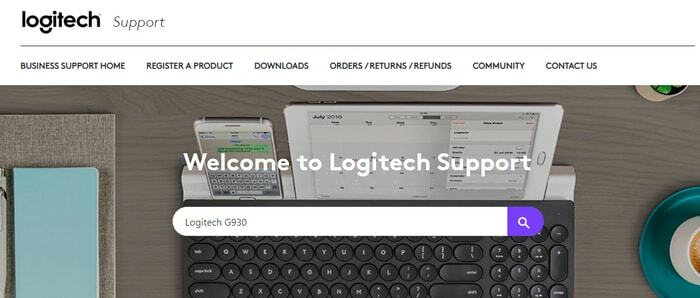
चरण 4: चुनना वायरलेस गेमिंग हेडसेट G930 खोज परिणामों से।
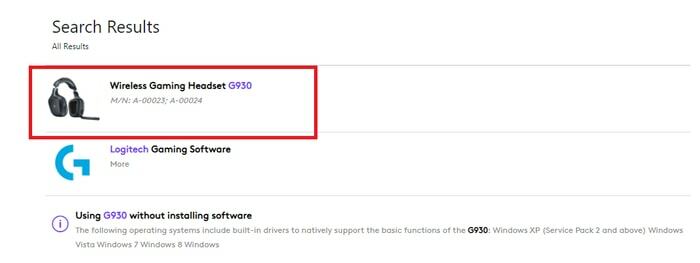
चरण 5: अगला, पर क्लिक करें डाउनलोड बाएँ मेनू फलक से।
चरण 6: पर क्लिक करें अब डाउनलोड करो बटन।
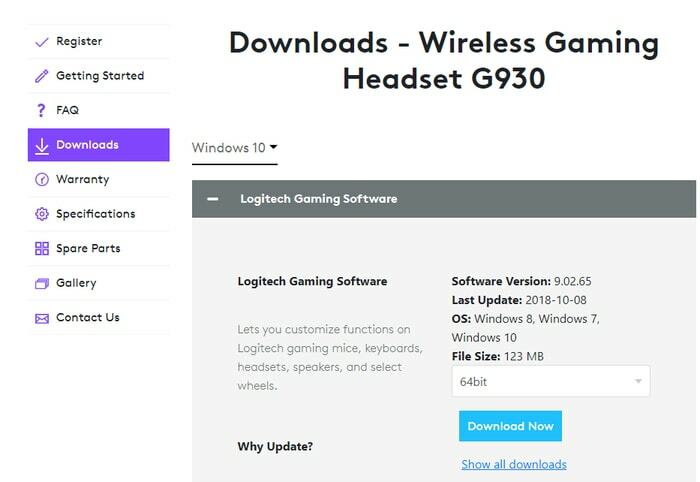
चरण 7:सेटअप फ़ाइल चलाएँ और ऑन-स्क्रीन निर्देशों का पालन करके इंस्टॉलेशन को पूरा करें।
एक बार हो जाने के बाद, परिवर्तनों को सहेजने के लिए अपने कंप्यूटर को रीबूट करें।
कभी-कभी, मैनुअल तरीके त्रुटि-प्रवण और थकाऊ हो सकते हैं, इसलिए हम आपको ड्राइवरों को स्वचालित रूप से अपडेट करने का सुझाव देते हैं।
स्वचालित ड्राइवर अद्यतन: यदि आप मैन्युअल रूप से ड्राइवरों को अपडेट करने में असमर्थ हैं तो आप इसे बिट ड्राइवर अपडेटर की सहायता से स्वचालित रूप से कर सकते हैं। यह एक विश्व स्तर पर स्वीकृत ड्राइवर अपडेटर उपयोगिता है जो प्रत्येक ऑपरेशन को स्वचालित करके अपने उपयोगकर्ताओं को पूर्ण आसानी प्रदान करती है।
ड्राइवर अद्यतनकर्ता उपयोगिता माउस के केवल एक टैप से सभी दोषपूर्ण, टूटे या पुराने ड्राइवरों को ठीक कर सकता है। इसके अलावा, सॉफ्टवेयर में विंडोज से संबंधित कई समस्याओं का निवारण और उन्हें ठीक करने की क्षमता है जिसमें बीएसओडी (ब्लू स्क्रीन ऑफ डेथ) त्रुटियां, सिस्टम की विफलता, गेम खेलते समय नियमित क्रैश, और कई शामिल हैं अधिक। दूसरों के विपरीत, सॉफ्टवेयर स्वचालित रूप से एक बैकअप बनाएँ मौजूदा ड्राइवरों को अपडेट करने से पहले, ताकि जरूरत पड़ने पर उन्हें बहाल किया जा सके।
विंडोज 10 पर लॉजिटेक जी930 ड्राइवरों को ध्यान में रखने के लिए नीचे दिए गए कदम हैं:
स्टेप 1: सबसे पहले, आपको डाउनलोड करने की आवश्यकता है बिट ड्राइवर अपडेटर. मुफ्त में ऐसा करने के लिए, नीचे दिए गए बटन पर क्लिक करें।

चरण दो: अब, डबल-क्लिक करें डाउनलोड की गई फ़ाइल और अपने कंप्यूटर पर सॉफ़्टवेयर स्थापित करने के लिए ऑन-स्क्रीन निर्देशों को निष्पादित करें।
चरण 3: एक बार हो जाने के बाद, इसे लॉन्च करें और बिट ड्राइवर अपडेटर के पूरा होने की प्रतीक्षा करें आपके पीसी पर स्कैन.
याद रखने के लिए एक बिंदु: आमतौर पर, बिट ड्राइवर अपडेटर पुराने या दोषपूर्ण ड्राइवरों के लिए स्वचालित रूप से आपके पीसी को स्कैन करना शुरू कर देता है। लेकिन, कुछ दुर्लभ मामलों में, यह अपने आप शुरू नहीं होता है, अगर आपके साथ ऐसा होता है। फिर, आपको नीचे दिखाए गए अनुसार बाएं फलक से स्कैन बटन पर क्लिक करके इसे मैन्युअल रूप से प्रारंभ करने की आवश्यकता है।

चरण 4: उसके बाद, यह आपको स्कैन परिणामों की एक विस्तृत सूची प्रदान करता है। सूची के माध्यम से जाएं, फिर लॉजिटेक जी930 हेडसेट का पता लगाएं और पर क्लिक करें अभी अपडेट करें बटन इसके बगल में प्रस्तुत किया।
चरण 5: यदि आप पाते हैं कि अन्य ड्राइवरों को भी अपडेट करने की आवश्यकता है, तो आप उन्हें लॉजिटेक हेडसेट ड्राइवरों के साथ भी अपडेट कर सकते हैं। इसके लिए आपको पर क्लिक करना होगा सब अद्यतित इसके बजाय बटन।

इसकी पूरी क्षमता को अनलॉक करने के लिए ड्राइवर अपडेटर उपयोगिता के प्रो संस्करण का उपयोग करने की अनुशंसा की जाती है। प्रो संस्करण में उन्नत सुविधाएँ हैं जिनमें एक-क्लिक ड्राइवर अद्यतन, 24/7 तकनीकी शामिल हैं समर्थन, स्कैन शेड्यूलिंग, पूर्ण धन-वापसी गारंटी, स्वचालित अपडेट, शीर्ष प्रदर्शन, और क्या नहीं
यह भी पढ़ें: विंडोज 10, 8 और 7 के लिए लॉजिटेक ड्राइविंग फोर्स जीटी ड्राइवर डाउनलोड और अपडेट करें
समाधान 2: दूसरे USB पोर्ट का उपयोग करें
कई उपयोगकर्ताओं ने बताया है कि हेडसेट को अपने पीसी पर फ्रंट पोर्ट में प्लग करने से विंडोज 10 के लिए लॉजिटेक जी930 हेडसेट ड्राइवर समस्याओं का समाधान हो गया। तो आप भी इस नुस्खे को आजमा सकते हैं। ऐसे:
चरण 1: अपने लॉजिटेक G930. को डिस्कनेक्ट करें हेडसेट।
चरण दो: अभी, फिर से कनेक्ट इसे दूसरे बंदरगाह पर।
उम्मीद है, विंडोज 10 में लॉजिटेक G930 का पता नहीं लगाने के लिए यह फिक्स आपके लिए काम करना चाहिए। हालांकि यह एक स्थायी समाधान नहीं है, इसलिए यह काम नहीं कर सकता है, इसलिए नीचे बताए गए अन्य समाधानों को आजमाएं।
समाधान 3: अपने ड्राइवरों को पुनर्स्थापित करें
यदि उपर्युक्त समाधानों में से कोई भी काम नहीं करता है, तो आपको संबंधित ड्राइवरों को फिर से स्थापित करने की आवश्यकता है। क्योंकि, कई बार, विभिन्न असंगति मुद्दों के कारण ड्राइवरों को अपडेट करने से समस्या ठीक नहीं होती है। नीचे उसी के लिए एक त्वरित ट्यूटोरियल है:
स्टेप 1: खुला हुआ डिवाइस मैनेजर दबाकर विंडोज + एक्स एक बार में कीबोर्ड बटन।

चरण दो: फिर, ध्वनि, वीडियो और गेम नियंत्रकों की श्रेणी का विस्तार करें.
चरण 3: Logitech G930 हेडसेट पर राइट-क्लिक करें और चुनें डिवाइस को अनइंस्टॉल करें संदर्भ मेनू सूची से।

चरण 4: यदि एक पुष्टिकरण संवाद बॉक्स पॉप अप होता है, तो क्लिक करें स्थापना रद्द करें.
एक बार ड्राइवरों को हटा दिए जाने के बाद, अपनी मशीन को फिर से शुरू करें और अपने Logitech G930 हेडसेट के लिए सबसे उपयुक्त ड्राइवर को फिर से स्थापित करें। यह समाधान Windows 10 64-बिट पर Logitech G930 ड्राइवरों की समस्याओं को ठीक करना चाहिए।
यह भी पढ़ें: लॉजिटेक F710 ड्राइवर डाउनलोड करें और विंडोज 10 पर समस्या को ठीक करें
समाधान 4: लॉजिटेक गेमिंग सॉफ्टवेयर को हटा दें
संबंधित ड्राइवरों को फिर से स्थापित करने के बाद भी Logitech G930 कनेक्ट नहीं हो रहा है? यदि हाँ, तो हटाने का प्रयास करें लॉजिटेक गेमिंग सॉफ्टवेयर नीचे साझा किए गए सरल चरणों के साथ:
स्टेप 1: कुल मिलाकर मारा विंडोज + आई ट्रिगर करने के लिए कुंजियाँ विंडोज सेटिंग्स.
चरण दो: उसके बाद, पर क्लिक करें ऐप्स आगे बढ़ने के लिए।
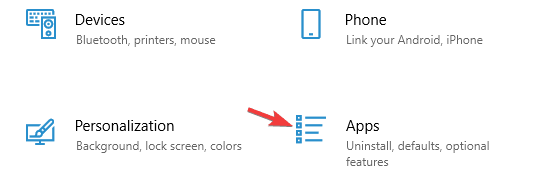
चरण 3: अब, नीचे स्क्रॉल करें लॉजिटेक गेमिंग सॉफ्टवेयर और इसे चुनें।
चरण 4: अंत में, पर क्लिक करें स्थापना रद्द करें विकल्प।
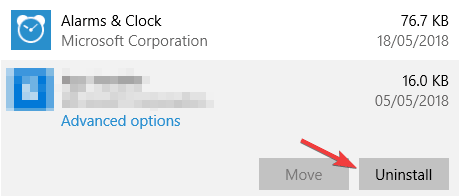
एक बार हो जाने के बाद, यह जांचने के लिए अपने Logitech G930 हेडसेट तक पहुंचने का प्रयास करें कि क्या यह काम करता है। दुर्भाग्य से, समस्या अभी भी बनी हुई है, चिंता न करें, बस अगले समाधान पर आगे बढ़ें।
यह भी पढ़ें: लॉजिटेक C920 वेब कैमरा ड्राइवर विंडोज 10 के लिए डाउनलोड और अपडेट करें
समाधान 5: विंडोज अपडेट करें
यदि आप Windows ऑपरेटिंग सिस्टम के पुराने संस्करण का उपयोग कर रहे हैं, तो आपको Logitech G930 हेडसेट के काम न करने की समस्या का सामना करना पड़ सकता है। इसलिए, आपको समय-समय पर अपने विंडोज ओएस को अपडेट करते रहना चाहिए। इसे आसानी से करने के चरण नीचे दिए गए हैं:
स्टेप 1: प्रक्षेपण विंडोज सेटिंग्स जल्दी से दबाने से विंडोज लोगो और मैं एक ही समय में कीबोर्ड बटन।
चरण दो: एक बार जब आप विंडोज सेटिंग्स में हों, तो पर क्लिक करें अद्यतन और सुरक्षा.

चरण 3: अब, बाईं ओर, चुनें विंडोज़ अपडेट और फिर पर क्लिक करें अद्यतन के लिए जाँच दाएँ फलक से।

थोड़ी देर प्रतीक्षा करें जब तक कि विंडोज आपके सिस्टम में उपलब्ध अपडेट को ढूंढ, डाउनलोड और इंस्टॉल न कर ले। विंडोज ऑपरेटिंग सिस्टम के संस्करण को अपग्रेड करने से आपके लॉजिटेक जी930 हेडसेट के सभी संभावित मुद्दों को ठीक करना चाहिए और इसे फिर से काम करना चाहिए।
यह भी पढ़ें: लॉजिटेक G910 सॉफ्टवेयर डाउनलोड, इंस्टॉल और अपडेट करें
लॉजिटेक G930 हेडसेट विंडोज 10 पर नहीं मिला: फिक्स्ड
तो, ये कुछ सबसे व्यावहारिक समाधान थे जो आपको Windows 10 के लिए Logitech G930 हेडसेट ड्राइवर समस्याओं को ठीक करने में मदद कर सकते हैं। हमें उम्मीद है कि यह समस्या निवारण मार्गदर्शिका आपको सर्वोत्तम तरीके से मदद करेगी।
यदि आपके कोई प्रश्न हैं, या और सुझाव हैं तो हमें नीचे टिप्पणी में बताएं। हम आपकी मदद करने की कोशिश करेंगे।
इसके अतिरिक्त, अद्यतन और सूचित रहने के लिए हमारे न्यूज़लेटर की सदस्यता लें। इसके साथ ही हमसे जुड़ें फेसबुक, ट्विटर, instagram, तथा Pinterest.